iCloud-e-mail is een e-mailadres dat iCloud-gebruikers gratis kunnen verkrijgen. iCloud is een handige functie voor gebruikers van iOS-apparaten zoals iPhones en Macs. Er zijn echter veel beginners die niet weten hoe ze een iCloud-e-mailadres moeten aanmaken en wijzigen!

In dit artikel leggen we gedetailleerd uit hoe je een iCloud-e-mailadres aanmaakt en wijzigt. Als u een iPhone gebruikt maar geen iCloud-mail gebruikt, of als u deze heeft maar deze wilt wijzigen, gebruik dit dan als referentie.
Deel 1: Een iCloud-e-mailadres aanmaken
Eerst laat ik u zien hoe u een iCloud-e-mailadres aanmaakt. Elke iPhone-gebruiker kan het gratis krijgen, dus het is handig om te hebben.
▼ Een iCloud-e-mailadres aanmaken:
stap 1.Open eerst de app Instellingen en tik op ‘Inloggen op iPhone’.
Stap 2.Tik vervolgens op ‘Heb je geen Apple ID of ben je deze vergeten?’ en kies vervolgens ‘Maak een Apple ID aan’.
Stap 3.Vervolgens hoeft u alleen maar de instructies te volgen.
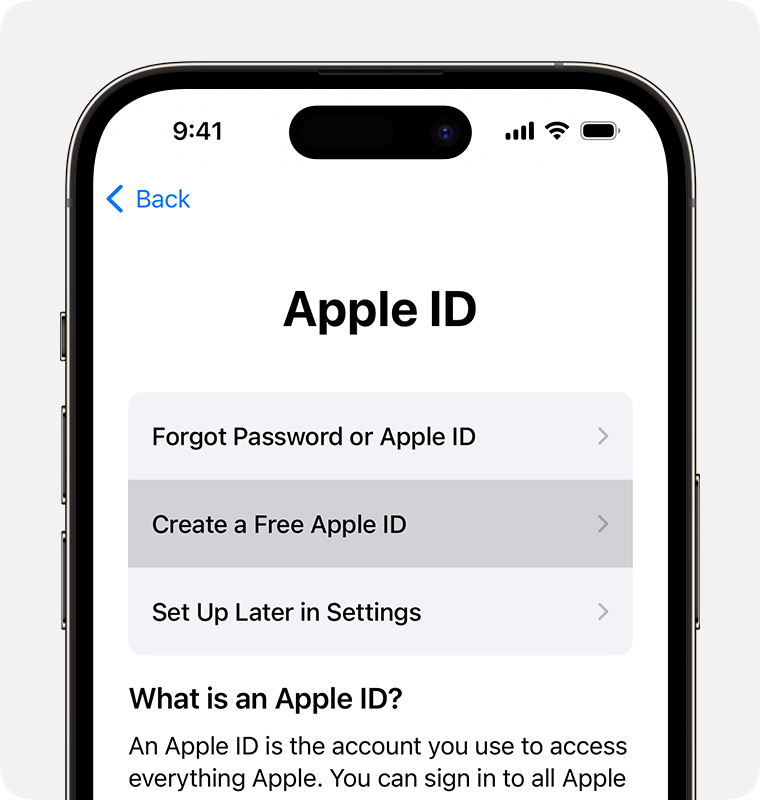
Tips:
Gegevens die op dit e-mailadres worden ontvangen, worden niet alleen op dit apparaat opgeslagen, maar op alle apparaten die dit iCloud-account gebruiken.
Deel 2: Hoe u uw iCloud-e-mailadres kunt wijzigen
Nadat u de iCloud-e-mailadresreeks heeft ingesteld, kunt u het ○○-gedeelte van "○○@icloud.com" niet meer wijzigen. U kunt echter het e-mailadres dat u nodig hebt om in te loggen op uw Apple ID wijzigen van iCloud-e-mail naar een ander e-mailadres.
▼ Zo wijzigt u het e-mailadres dat aan uw Apple ID is gekoppeld:
stap 1.Open eerst "appleid.apple.com" en log in.
Stap 2.Selecteer vervolgens Inloggen en secties > Apple ID.
Stap 3.Voer uw nieuwe e-mailadres in om te gebruiken als uw Apple ID en u bent klaar.
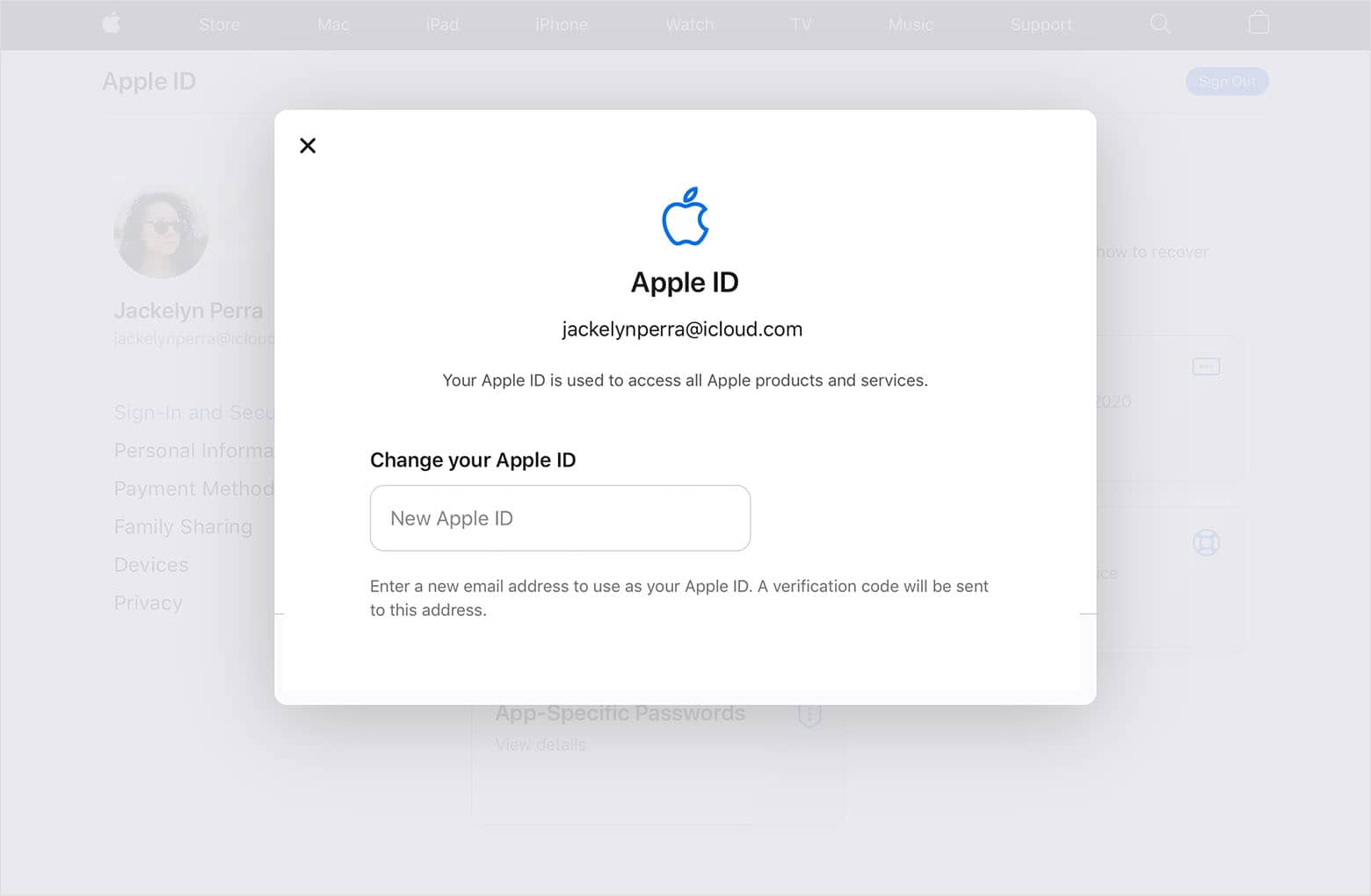
houd er rekening mee dat:
Als u Gmail of een e-mailadres van een mobiel bedrijf registreert in plaats van iCloud-e-mail, moet u uw e-mailadres één keer verifiëren om te bevestigen dat dit het juiste e-mailadres is.
Deel 3: Gegevens herstellen vanaf iCloud-back-up
Wanneer u uw iPhone kwijtraakt of kapot gaat en de gegevens erop moet herstellen, of wanneer u een nieuwe iPhone krijgt, is het gebruikelijk om gegevens te herstellen vanaf een iCloud-back-up. De officiële methode kan echter niet bevestigen of de gegevens die u wilt herstellen zich in de iCloud-back-up bevinden. Bovendien kost het in één keer herstellen van alle gegevens in de iCloud-back-up te veel moeite en tijd.
Daarom raden we aan de professionele gegevensherstelsoftware "iMyFone D-Back" te gebruiken om een voorbeeld van de inhoud van uw iCloud-back-up te bekijken en vervolgens selectief gegevens te herstellen.
▼ Stappen om iCloud-back-ups te bekijken en te herstellen met D-Back:
stap 1.Download D-Back gratis naar uw computer met behulp van de bovenstaande knop en selecteer vervolgens "Herstellen van iCloud". Klik vervolgens aan de rechterkant op "iCloud Backup".
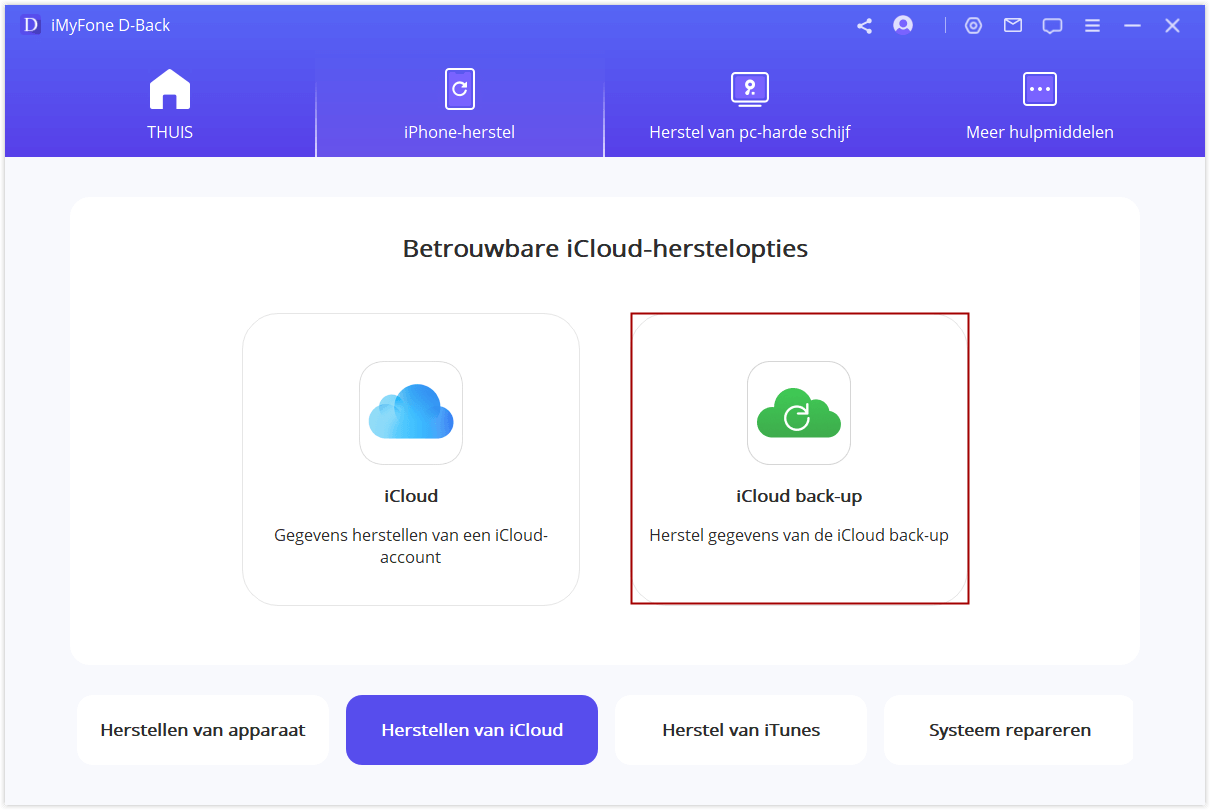
Stap 2.Selecteer hoe uw iPhone wordt gebruikt en volg de instructies om te zien of u deze moet resetten.
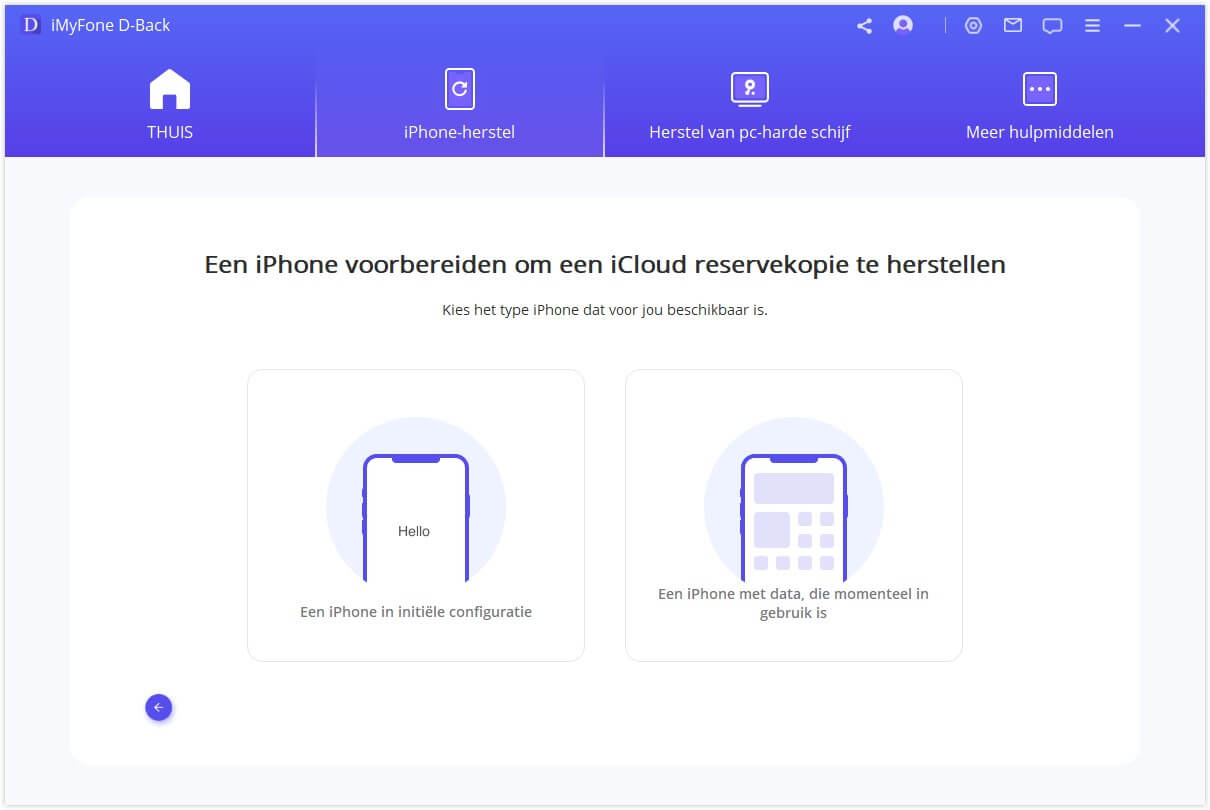
Stap 3.Vervolgens ziet u een lijst met gegevenstypen die kunnen worden hersteld. Vink de gegevenstypen aan die u wilt herstellen en klik op "Scannen".
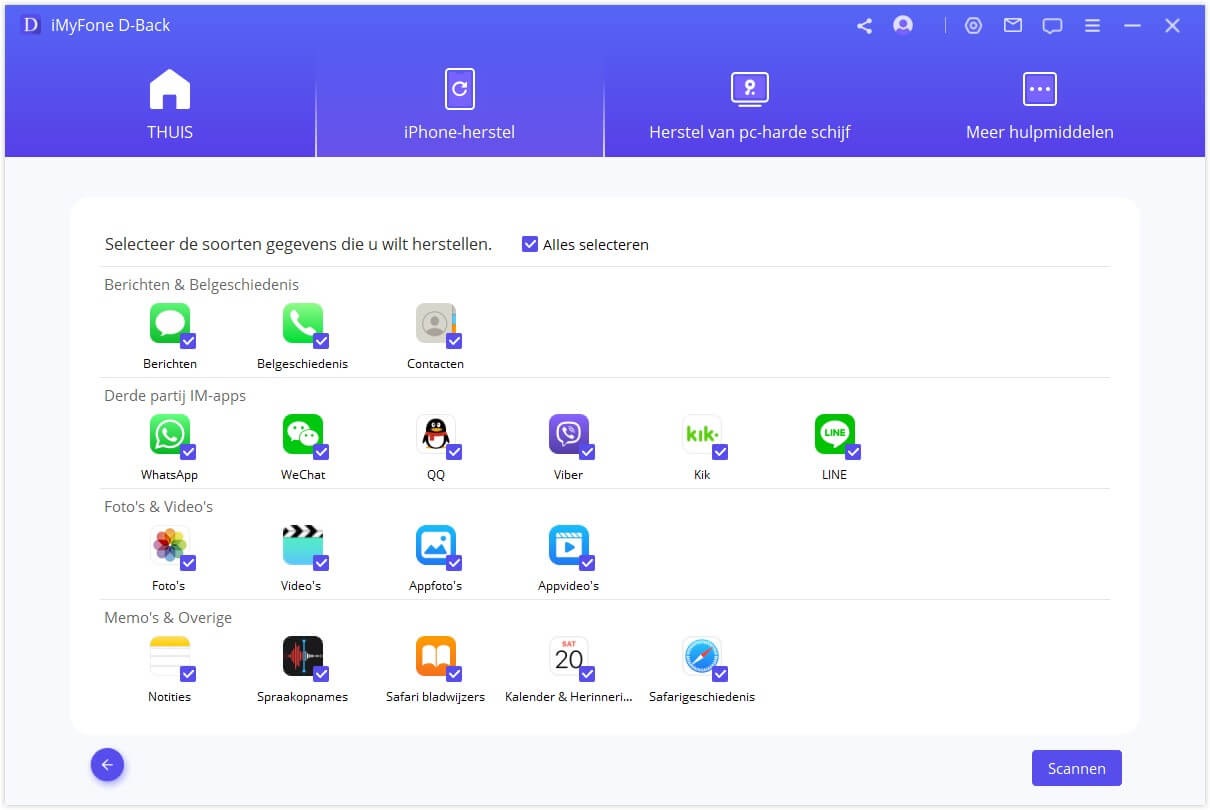
Stap 4.Controleer gewoon de gegevensinformatie en selecteer "Herstellen naar pc".
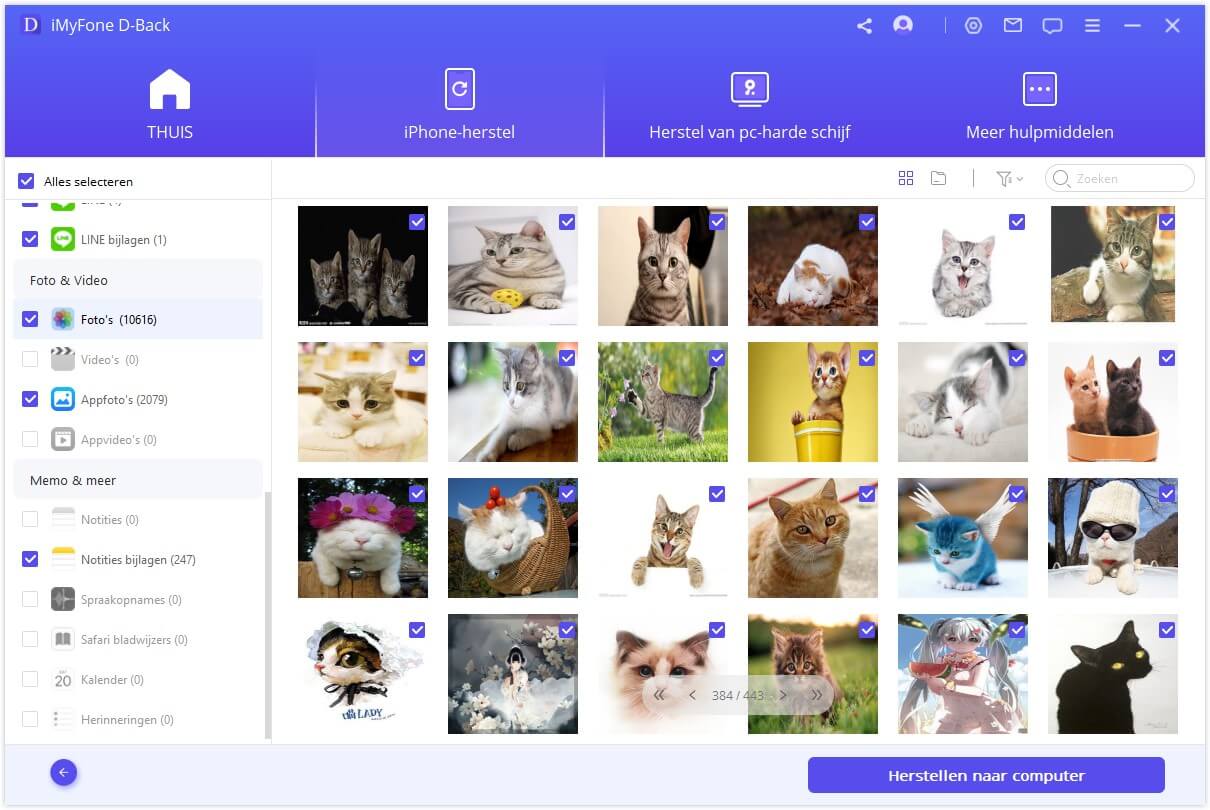
Met iMyFone D-Back kunt u een voorbeeld bekijken van de gegevens die u wilt herstellen. Bovendien kunt u meer dan 22 soorten gegevens herstellen, zoals foto's, notities, browsegeschiedenis, enz. Het is eenvoudig te bedienen, zelfs voor mensen die niet goed zijn met computers.
P.S.: Veelgestelde vragen over iCloud-e-mailadressen
Vervolgens zullen we als aanvullende informatie ook veelgestelde vragen over iCloud-e-mailadressen samenvatten. Als het nuttig is, dan ben ik blij.
1Wat gebeurt er als ik mijn Apple ID-adres wijzig?
1. Als u alleen uw e-mailadres wilt wijzigen, kunt u dit eenvoudig wijzigen.
2. Het kan zijn dat u de app niet kunt overnemen of betalingen kunt doen.
3. Abonnementen vereisen verlenging
4. Mobiele Suica- en Wallet-apps moeten ook opnieuw worden ingesteld.
5. Er kunnen gegevens verloren gaan als u iCloud niet opnieuw configureert
2Wat zijn de voordelen van Apple ID?
Diensten die beschikbaar zijn door het verkrijgen van een Apple ID:
1. Bewaar uw gegevens met iCloud
2. Download de app uit de App Store
3. Voer een videogesprek met FaceTime
4. Gebruik de functie "Zoeken".
3Wat is er goed aan Apple ID?
Wijs een e-mailadres toe aan uw Apple ID. Elk geldig adres is voldoende, maar u kunt het beste een adres gebruiken dat zo lang mogelijk gebruikt kan worden, aangezien dit het aanspreekpunt van Apple zal zijn.
Gerelateerd artikel
“iCloud-mail komt niet aan? Introductie van oorzaken en oplossingen
“Introductie van het instellen van “Mail” op de iPhone! Hoe u uw e-mailadres kunt controleren en wijzigen
samenvatting
In dit artikel leggen we gedetailleerd uit hoe je een iCloud-e-mailadres aanmaakt en wijzigt. Wat denk je?
Verder zullen we software introduceren die selectief gegevens uit iCloud-back-up kan herstellen. Als u de speciale tool D-Back gebruikt om gegevens te herstellen , kunt u deze naast iCloud ook ophalen van iTunes of de iPhone zelf. Bovendien is het dataherstelpercentage ook hoog, dus download deze software gratis door op de onderstaande knop te klikken voor het geval er iets misgaat!